SLT Mobile on alun perin Sri Lankan mobiilipalveluntarjoaja. Yhtiö tarjoaa telepalveluita, ja vuodesta 2013 lähtien 4G Lite Networksin käyttöönotto on tarjonnut Sri Lankan asiakkaille korkealaatuisen verkottumiskokemuksen.
Jos olet yksi SLT-langattoman reitittimen käyttäjistä, sinun on jossain vaiheessa vaihdettava Wi-Fi-salasanasi. Monet langattomat verkkoasiantuntijat suosittelevat, että vaihdat salasanasi perusturvallisuuteen ja muutamiin muihin syihin, jotka mainitsevat alla.
Tässä artikkelissa selitämme yksityiskohtaisesti, kuinka SLT Wi-Fi -salasanasi vaihdetaan.
SLT -reititintiedot
Ensinnäkin sinun on kerättävä tiettyjä tietoja reitittimestäsi Wi-Fi-salasanan vaihtamiseksi. Jos katsot reitittimen takaosaa, näet etiketin, jossa on kaikki tarvitsemasi SLT -reitittimen tiedot. Voit nähdä yksityiskohdat, kuten reitittimen nimesi (SSID), IP-osoite, käyttäjänimi, reitittimen salasana ja Wi-Fi-salasana.
Jos sinulla on sattumanvaraisesti etikettiä SLT -reitittimen oletuskäyttäjänimi ja salasana suurimmalle osalle SLT -reitittimiä. IP -oletusosoite on: 192.168.1.1
Toinen tapa saada selville reitittimien oletus -IP -osoite on Windows Command Propinate. Yhdistä STL -langattomaan verkkoon tietokoneen kautta.
Avaa tietokoneellasi komentokehote (cmd.exe). Kirjoita nyt komentorivillä IPConfig tarkalleen tietokenttään ja paina Enter. Sinulle ilmestyy lukuisia yksityiskohtia, mutta sinun on löydettävä verkkoosoite vain oletusyhdyskäytävälinjan vierestä.
Kun olet kerännyt nämä tiedot, voit vaihtaa Wi-Fi-salasanan tietokoneella, kannettavalla tietokoneella tai jopa matkapuhelimella.
Nollaa SLT -reititin
Huomaa: Jos et tiedä SLT -reitittimen käyttäjänimesi ja salasanasi, voit nollata reitittimen tehdasasetuksiin. Tämän avulla voit kirjautua sisään oletuskirjautumistiedot, kun tehtaan palautus on valmis.
Wi-Fi-salasanaa käytetään yhteyden muodostamiseen STL-langattomaan verkkoon muista laitteista, ja voit antaa sen vieraillesi ja ystävillesi väliaikaisesti verkkoasi. Toisaalta tarvitset järjestelmänvalvojan salasanan vain järjestelmänvalvojan osion hallintapaneeliin.
On suositeltavaa, että muutat myös reitittimen salasanan suojausta varten. Jos olet vaihtanut reitittimen salasanan ja unohdat sen, voit ratkaista tämän ongelman helposti nollaamalla reititin.
Ainoa mitä sinun tarvitsee tehdä, on painaa pientä painiketta reitittimessä ja pidä noin 10 sekuntia. Reititin nollataan automaattisesti tehdasasetuksiin, ja voit kirjautua sisään SLT -kojelautaan oletustietojen avulla. Helppo, eikö niin?
Vaihda SLT Wi-Fi -salasana
- Ensimmäinen asia, joka sinun on tehtävä, on varmistaa, että tietokoneesi on kytketty SLT -langattomaan verkkoon.
- Avaa suosikkiselaimesi, kirjoita IP -osoite osoitepalkin reitittimet -etiketistä ja paina vain Enter.
- Sinut viedään SLT -kojetaulun kirjautumissivulle. Oikeasta yläkulmasta löydä kirjautumispainike , aivan ohjepainikkeen vieressä.
- Näyttää ponnahdusikkunan, johon sinun on annettava reitittimen käyttäjätunnus ja salasana. Jos et ole vaihtanut oletussalasanaa ja käyttäjänimeä, kirjoita vain järjestelmänvalvoja ja napsauta Kirjaudu sisään.
- Kun olet kirjautunut sisään reitittimien järjestelmänvalvoja -osioon, valitse välilehden asetukset ja napsauta sivuvalikosta WLAN- ja WLAN -perusasetukset .
- Ikkuna, jossa on reititin (SSID), suojaustila ja WPA-esijauho-avain. Nykyinen Wi-Fi-salasanasi näkyy WPA: n esijakattuun avainkenttään .
- Valitse ensin vanha salasana ja poista se sitten uusi salasana. Salasana -kentän alapuolella sinua varoitetaan, jos salasana on riittävän vahva. Luo korkean suojaussalasana.
- Lopuksi napsauta Käytä ja saat palauteviestin, jos uusi salasana on tallennettu onnistuneesti.
- Ota nyt yhteyttä langattomaan verkkoosi uuteen tietoturva -avaimeen.
- Kun olet tehnyt sen, kirjaudu ulos SLT -kojelaudan sivulta napsauttamalla kirjautumista oikeaan yläkulmaan ja vahvista OK. Muista, että tämä vaihe on tärkeä myös salasanan turvallisuudelle.
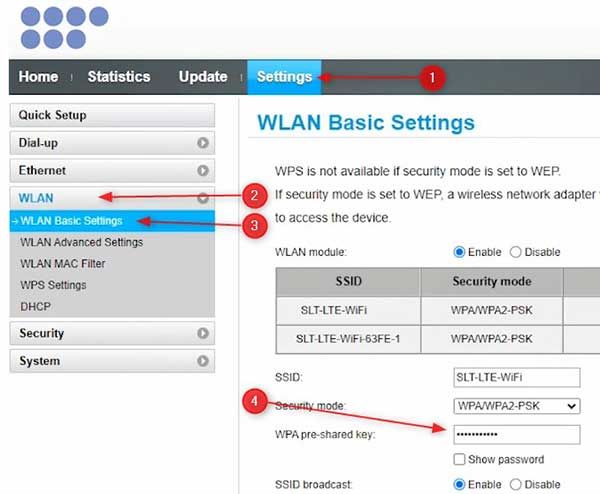
Johtopäätös
Erityisen tärkeää on estää hakkereita ja naapureita pääsemästä Internetiin, koska he ovat enimmäkseen niitä, jotka käyttäisivät tarkoituksella verkkoyhteyttäsi ja muita tietoja.
Varmista, että salasana täyttää SLT -kojetaulun vaatimat kriteerit. Salasanan tulisi olla vahva ja turvallinen. Älä aseta aiemmin käyttämääsi salasanaa, äläkä käytä salasanaa, joka voidaan helposti paljastaa, kuten nimesi, syntymäaika tai numerosarja.
Kuten näet vain 10 vaiheessa, voit vaihtaa SLT Wi-Fi -salasanasi ja varmistaa, että kukaan muu kuin sinulla on pääsy langattomaan verkkoon!
